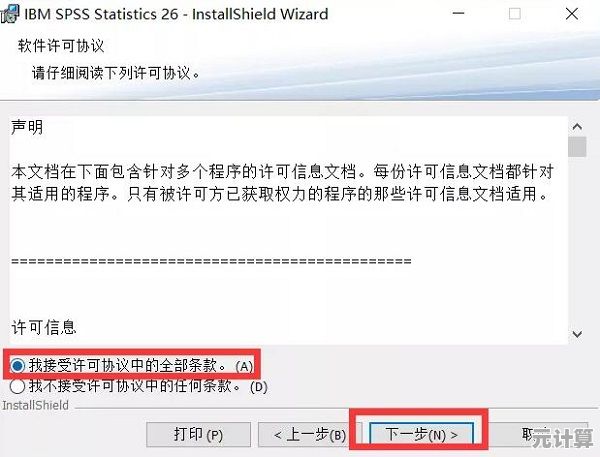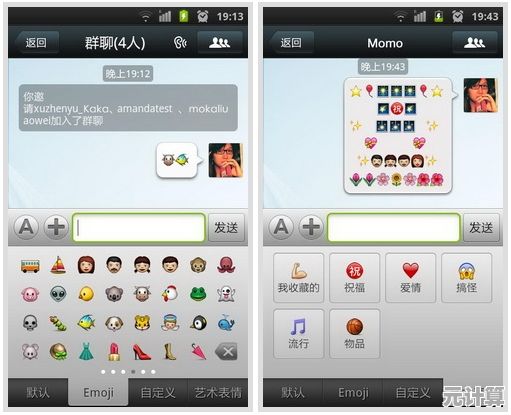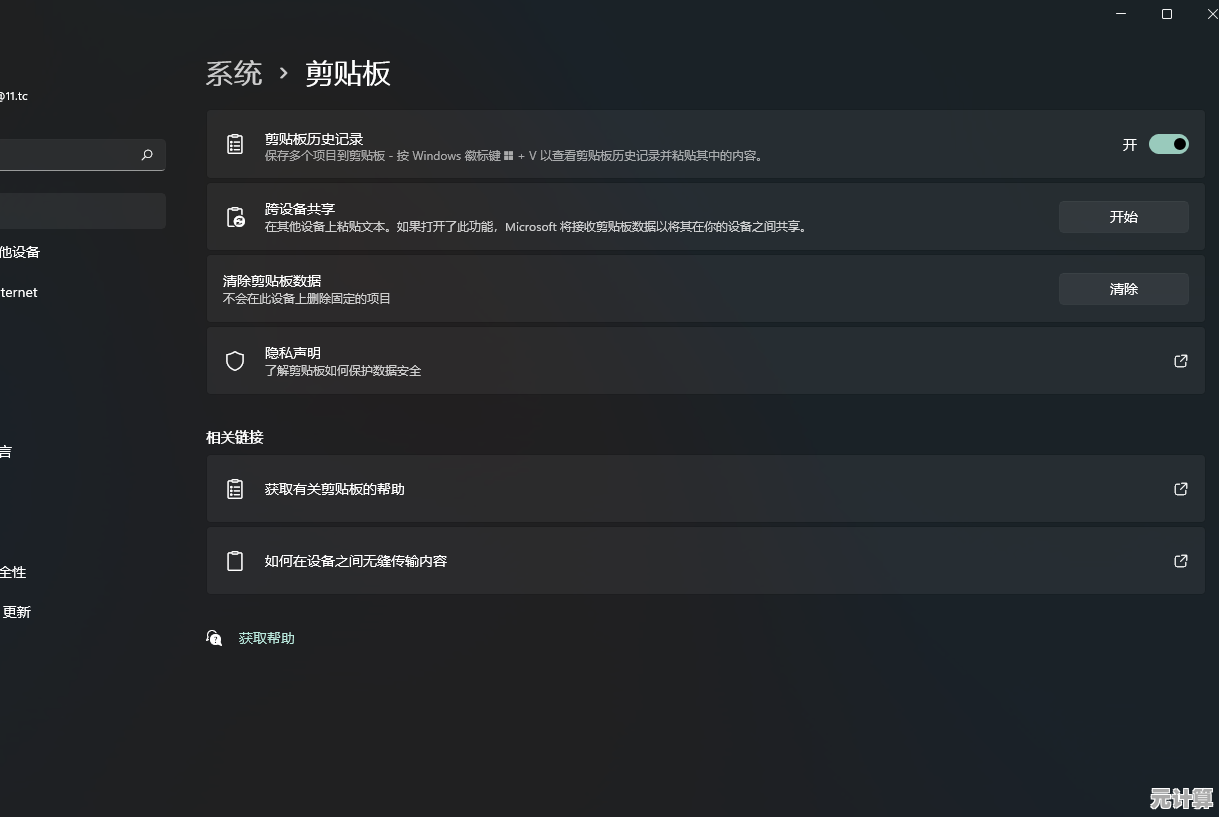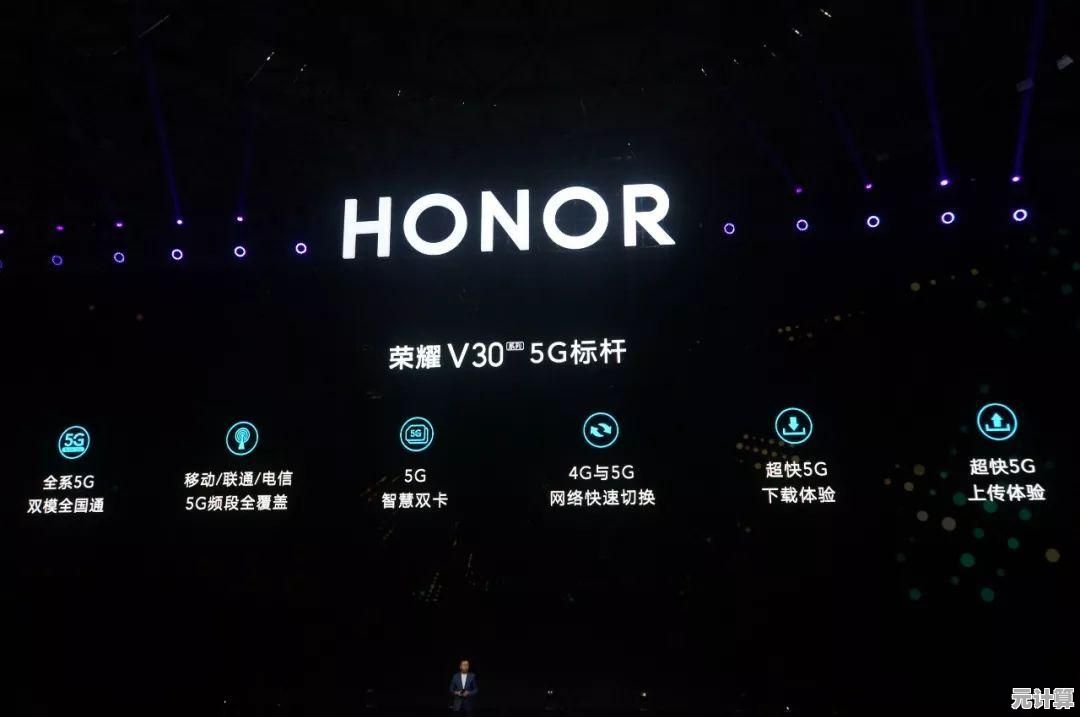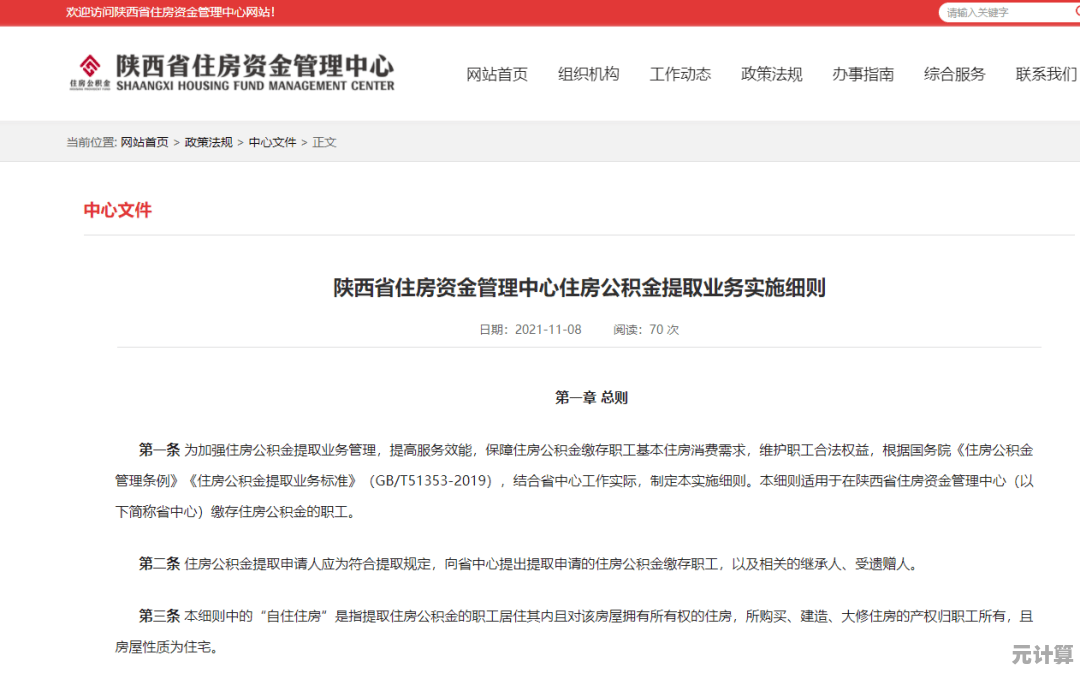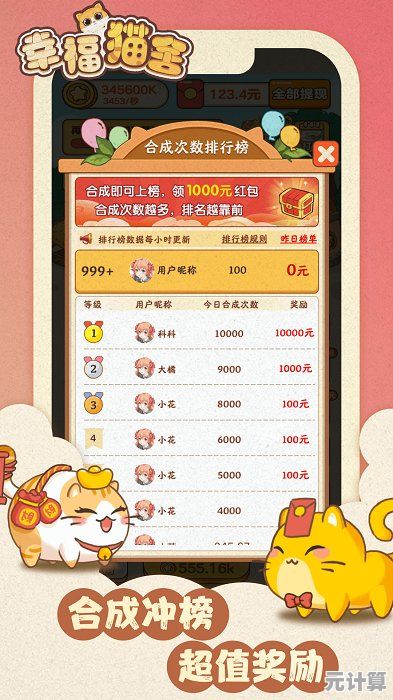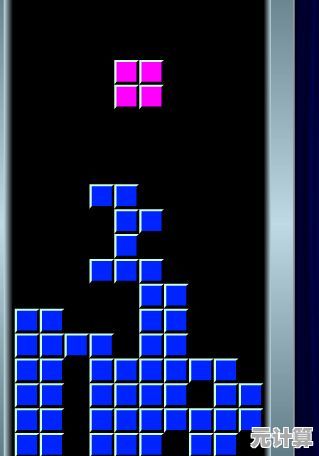掌握华为手机与电脑高效连接的操作指南与建议
- 问答
- 2025-10-11 00:15:21
- 2
哎,说实话,以前我用手机和电脑,总觉得它们俩就是两个世界的东西,手机里的照片传到电脑上?不是靠微信文件助手,就是插根数据线,麻烦得很,直到后来因为工作原因,深度用上了华为全家桶,才真正体会到那种“无缝”的爽感——但这过程吧,也不是一帆风顺的,踩过坑,也收获过惊喜。
最初的笨拙:我以为的“多屏协同”就是传个文件
我最开始知道华为的“多屏协同”功能时,心想:“哦,不就是个高级点的蓝牙传文件嘛。” 当时我的旧笔记本不是华为的,还得在电脑上装个叫“华为电脑管家”的软件,手机打开NFC和蓝牙,拿手机后背碰一下电脑上的NFC标签(那个标签还是我自己贴上去的),连接成功。
第一次成功时,确实有点小激动,手机屏幕就那么“嗖”一下出现在电脑桌面上,可以用鼠标直接划拉,但我当时的用法特别初级,就是把手机里的文档、PPT拖到电脑桌面上完事,我甚至还沾沾自喜,觉得这已经够高效了。
真正的效率飞跃:是“协同”,不是“传输”
观念的转变发生在一个特别狼狈的下午,我正在电脑上写一份报告,急需手机里刚拍下的一份纸质资料上的几段文字,按照老思路,我肯定会把照片拖到电脑桌面,然后用图片查看器放大,再在电脑上一个字一个字地敲。
那天也不知道怎么了,可能是懒癌发作,我直接在那个悬浮的手机窗口里,双击打开了那张照片,然后下意识地用鼠标选中了那几行字……奇迹发生了,文字竟然被直接识别并复制了!我接着在电脑的Word文档里按了Ctrl+V,文字直接就粘贴上了。
那一刻我才恍然大悟:“多屏协同”的核心不是“传东西”,而是把手机的能力“延伸”到了电脑上,手机成了电脑的一个虚拟盘符,甚至是一个特殊的“应用”,从此以后,我的用法就野了:
- 写公众号推文时:直接从手机相册里拖拽图片到公众号后台编辑器,省去了导出再上传的步骤。
- 摸鱼看视频时:把手机上的视频App窗口拖到电脑角落,一边“认真工作”一边追剧(这个别学我……)。
- 回复微信:再也不用在电脑和手机之间切换视线了,所有消息都在电脑上搞定,手机安心充电。
一些不那么完美的体验和个人建议
这东西也不是百分百完美,我遇到过连接不稳定突然断掉的情况,尤其是在Wi-Fi环境复杂的时候,有时候电脑管家抽风,需要重启服务才能连上,所以我也总结了几条血泪教训:
- 基础条件别凑合:确保电脑的Wi-Fi和蓝牙驱动是最新的,这能解决一大半玄学问题,手机和电脑最好在同一个Wi-Fi网络下,这是稳定连接的基石。
- 别太依赖NFC一碰传:我现在反而觉得,直接从电脑管家点击“我的手机”连接更稳定,NFC更像是个快速入口,真要保持长时间稳定协同,还是得靠软连接。
- 文件拖拽也有讲究:直接拖拽照片、文档是没问题的,但如果你想直接拖拽一个手机上的安装包(.apk)到电脑桌面,它是不行的,它还是会先传到电脑管家的一个特定文件夹里,理解它的“能力边界”很重要,别指望它万能。
- 非华为电脑的体验落差:后来我换成了华为的MateBook,那种开盖即连、无需任何操作的体验,确实比非华为电脑通过安装管家来实现要顺滑得多,如果你追求极致体验,华为生态的闭环优势还是明显的。
写在最后
现在回过头看,高效连接的本质,其实是减少“切换成本”,我们的大脑不需要再在“手机思维”和“电脑思维”之间频繁跳转,所有操作在一个物理空间(电脑屏幕)和一种操作逻辑(键鼠)下完成,这种流畅感,一旦习惯就真的回不去了。
它可能不会让你的工作速度直接翻倍,但那种细微的、不被中断的专注,才是最宝贵的,你得接受它偶尔的小脾气,就像接受一个能力超强但偶尔会犯懒的搭档一样。
本文由颜令暎于2025-10-11发表在笙亿网络策划,如有疑问,请联系我们。
本文链接:http://pro.xlisi.cn/wenda/59895.html